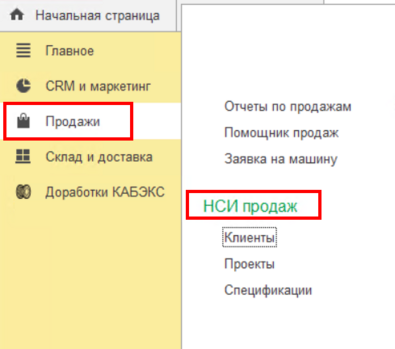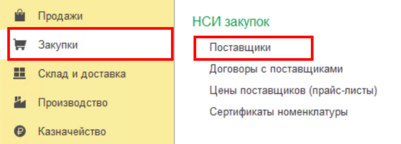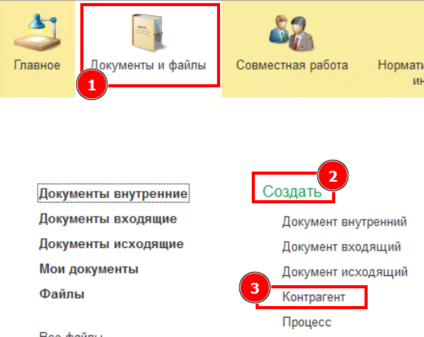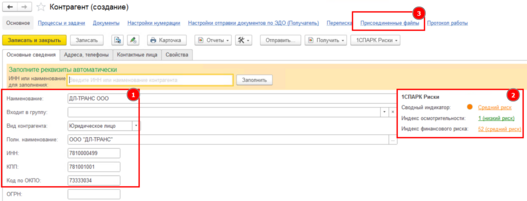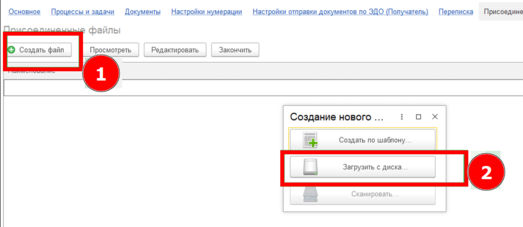Создание контрагента: различия между версиями
мНет описания правки |
Нет описания правки |
||
| Строка 12: | Строка 12: | ||
Приложите документы контрагента, пройдя по ссылке "Присоединенные файлы" | Приложите документы контрагента, пройдя по ссылке "Присоединенные файлы" | ||
[[Файл:Результаты поиска КО2.png|центр|мини|527x527пкс]] | [[Файл:Результаты поиска КО2.png|центр|мини|527x527пкс]]В открывшейся форме нажмите кнопку "Создать файл, далее "Загрузить с диска", выберите место хранения документов, произведите их загрузку | ||
[[Файл:Добавление файлов2.png|центр|мини|523x523пкс]] | |||
После добавления файла, нажмите кнопку "Записать и закрыть" | |||
[[Файл:Запись документа.png|центр|мини|521x521пкс]] | |||
При необходимости повторите данные действия. После загрузки, документы появляются в списке файлов Контрагента. | |||
Версия от 07:04, 30 марта 2023
Информация о клиентах размещена в разделе "Продажи" - "НСИ продаж" - "Клиенты" и "Закупки" - НСИ закупок" "Поставщики"
Прежде чем запустить процесс создания нового контрагента, убедитесь, что данный контрагент не заведен в системе. Произведите поиск контрагента по ИНН
Если контрагент не бы найден то, перейдите в ПО "1С: Документооборот", раздел "Документы и файлы" - "Создать" - "Контрагент"
В открывшейся форме введите ИНН контрагента или его наименование в поле для автоматического поиска*. Система выдаст доступные варианты организаций, выберите необходимый
*Для автоматического заполнения реквизитов необходимо подключиться к «Интернет-поддержке пользователей». При отсутствии подключения программа предложит это сделать.
При выборе контрагента, автоматически заполняются необходимые параметры, а также производится и проверка контрагента и ее результаты в 1СПАРК Риски. Запишите документ нажав на кнопку "Записать"
Приложите документы контрагента, пройдя по ссылке "Присоединенные файлы"
В открывшейся форме нажмите кнопку "Создать файл, далее "Загрузить с диска", выберите место хранения документов, произведите их загрузку
После добавления файла, нажмите кнопку "Записать и закрыть"
При необходимости повторите данные действия. После загрузки, документы появляются в списке файлов Контрагента.